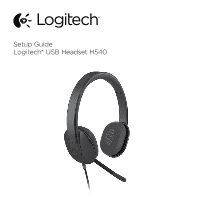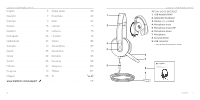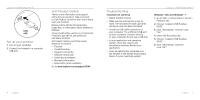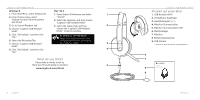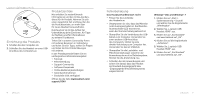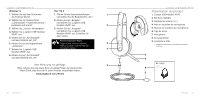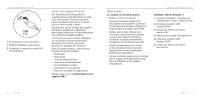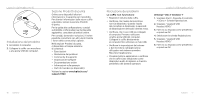Logitech H540 Getting Started Guide - Page 6
Ihre Meinung ist gefragt°, Présentation du produit
 |
View all Logitech H540 manuals
Add to My Manuals
Save this manual to your list of manuals |
Page 6 highlights
Logitech USB Headset H540 Windows® 8 Mac® OS X 1. Wählen Sie aus dem Startmenü 1. Öffnen Sie die Systemeinstellungen 1 die Desktop-Kachel. und wählen Sie die Registerkarte „Ton". 2. Wählen Sie im Charms-Menü 2. Klicken Sie auf „Eingabe" „Einstellungen > Systemsteuerung > und wählen Sie „Logitech USB Hardware und Sound" Headset H540" aus. 2 3. Wählen Sie „Sound > Wiedergabe" 3. Klicken Sie auf „Ausgabe" 4. Wählen Sie „Logitech USB Headset H540" aus. 5. Klicken Sie auf „Als Standard" und wählen Sie „Logitech USB Headset H540" aus. Schließen Sie das Fenster. und anschließend auf „OK". Keine Notrufe über Skype 6. Klicken Sie auf die Registerkarte Skype ersetzt nicht Ihr reguläres 3 „Aufnahme". Telefon und kann nicht für Notrufe 7. Wählen Sie „Logitech USB verwendet werden. 4 Headset H540" aus. 8. Klicken Sie auf „Als Standard" und anschließend auf „OK". Ihre Meinung ist gefragt. 5 Bitte nehmen Sie sich etwas Zeit, um einige Fragen zu beantworten. Vielen Dank, dass Sie sich für unser Produkt entschieden haben. www.logitech.com/ithink 10 Deutsch Logitech USB Headset H540 Présentation du produit 1. Casque USB Headset H540 2. Bandeau réglable 3. Réglage du volume (+/-) 4. Mise en sourdine du microphone 5. Témoin de sourdine du microphone1 6. Tige de micro 7. Microphone 8. Documentation 9. Connecteur USB 1 S'allume en rouge lorsque la sourdine du microphone est activée. 6 7 8 9 Setup Guide Guide d'installation Logitech® USB Headset H540 Français 11